PSD 파일을 PNG로 변환하는 방법
Adobe Photoshop에서 레이어로 구성된 PSD를 PNG 이미지 파일로 변환하는 방법을 살펴보세요.
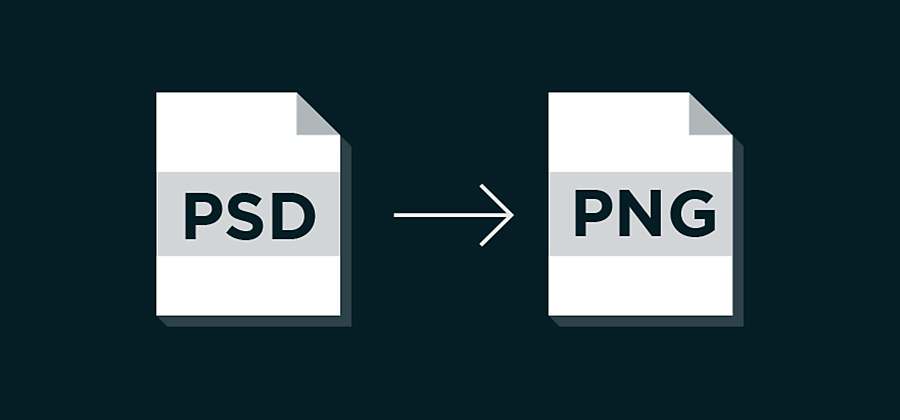
Photoshop 문서를 PNG로 저장해야 하는 이유
이미지 데이터를 저장하고 표현하기 위한 파일 형식 중 하나인 PNG(Portable Network Graphics) 파일은 무손실 압축 형식으로, 간단한 그래픽과 이중톤의 아이콘을 만들 때 적합합니다. 따라서 차트, 라인 드로잉, 간단한 래스터 이미지가 포함된 PSD(Photoshop 문서) 파일을 PNG 파일 포맷으로 변환하면 작은 파일 크기로 이미지의 품질을 유지할 수 있으며, 그래픽 공유 또한 수월해집니다.
PSD 이미지에서 PNG 포맷으로 변환하는 방법

파일을 선택하고, 다른 이름으로 저장을 선택합니다. 제시된 다양한 옵션 중에서 PNG를 선택합니다.

인터레이스 옵션을 선택합니다. 없음을 선택하면 다운로드가 완료된 경우에만 이미지가 표시됩니다. 한편, 인터레이스 옵션을 선택하면 다운로드할 때 이미지의 저해상도 버전이 표시되어 다운로드 시간이 단축되는 것처럼 보이지만 최종 파일 크기가 늘어납니다.

확인을 클릭합니다.
이로써 온라인에서 사용할 수 있는 PNG 파일이 준비되었습니다. Adobe InDesign과 같은 다른 Adobe 시스템에 가져와 다른 작업을 추가할 수도 있습니다.
파일 유형 선택과 관련한 더욱 자세한 정보는 JPG 및 TIFF 선택 방법을 클릭하여 살펴보세요. 또한 BMP 및 기타 옵션을 클릭하여 향후 프로젝트에 사용할 수 있는 다른 파일 유형도 알아보시기 바랍니다.
Adobe Photoshop으로 가능한 다양한 작업
Photoshop 브러시, 내용 인식 채우기, 사진 효과, Neural Filter, 하늘 대체 및 포토그래퍼에게 필요한 여러 툴을 통해 아름다운 이미지를 만드십시오.
Photoshop 제품군에 대해 살펴보시기 바랍니다.
관련 정보
Adobe Photoshop으로 이미지에 텍스트 추가하기
사진에 텍스트를 추가하여 독특하고 스타일리시한 작품을 만드는 다양한 방법을 살펴보세요.
Adobe Photoshop의 배경 제거 툴
피사체를 정확하게 잘라내어 단조로운 배경을 돋보이게 만들어 보세요.
사진의 밋밋한 배경을 자유롭게 변경해 보세요.
사진의 사소한 흠집과 거친 영역을 제거하여 깔끔한 이미지를 만들어 보세요.



